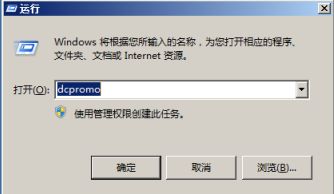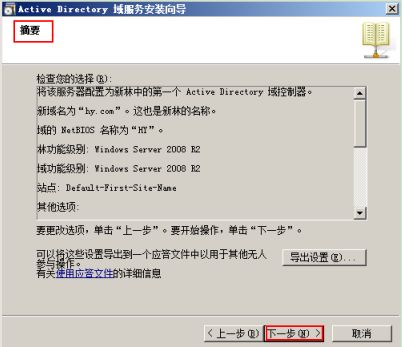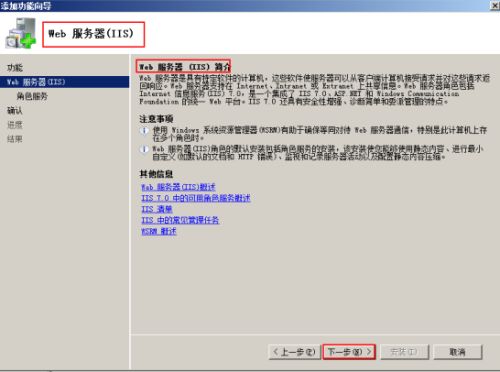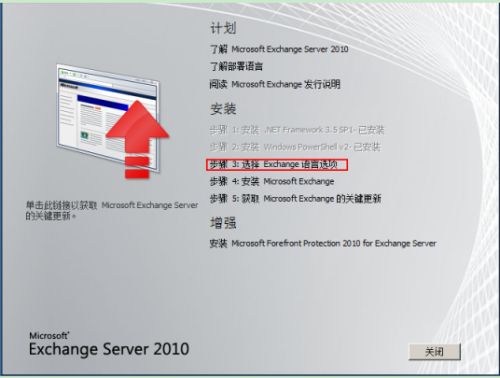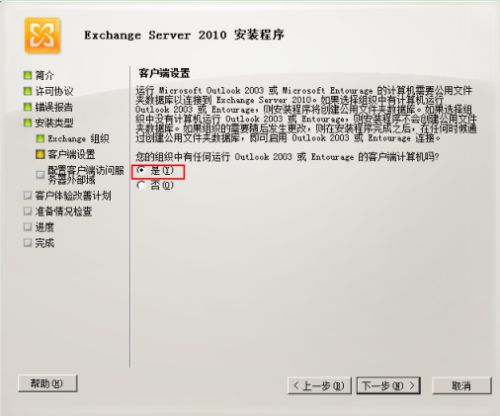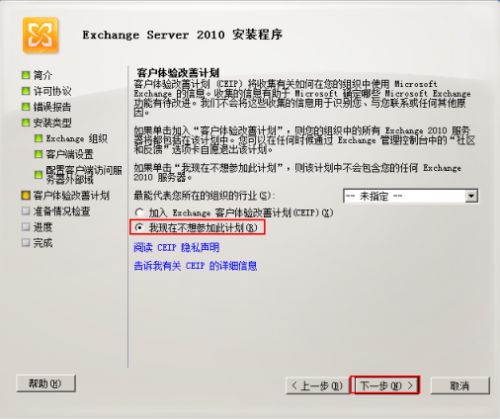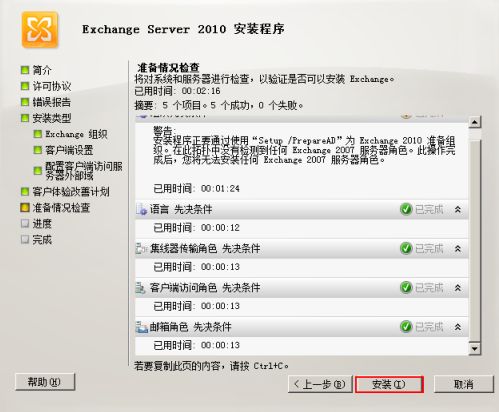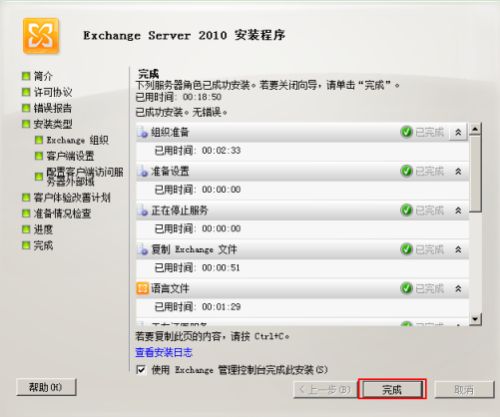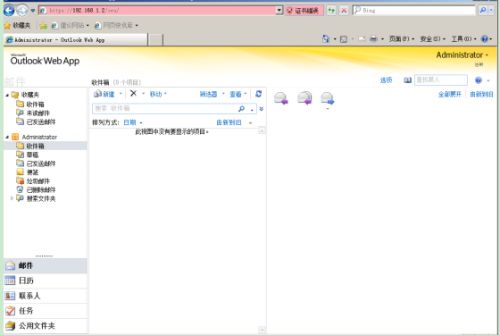楔子
好久没有玩windows了今天耍耍邮件吧!
简介
1、功能介绍
exchange 2010 通过数据库的方式组织邮箱,取代了2007的存储组。
exchange 2010 相对于 2007 大幅度减少了对磁盘的I/O的使用率,比2007 减少了至少50%~70% 2010可以支持更大的存储。
exchange 2010 还提供了一种授权的功能,可以更好的控制权限。仲裁传输功能和RMS模板,同时还整合了Froefront Security最著名的对重防病毒扫描引擎防护技术提供全面的防病毒保护。
exchange 2010 分为了两个版本 标准版和企业版,标准版面向中小型企业而企业版面向大中型企业。
exchange的服务器角色有五种分别是客户端访问服务器、集线器传输服务器、统一消息服务器、边缘传输服务器、邮箱服务器。
客户端访问服务器:支持客户端协议,pop3、imap4、https、outlook Anywhere 主要的功能就是提供可以让客户端访问服务器。
统一消息服务器:允许通过电话访问服务器以获取电子邮件、语音邮件、传真邮件。
边缘传输服务器:通常位于网络外围(DMZ区域)负责路由进出exchange组织的邮件(起到过滤的作用,一般单独部署在一台服务器上)。
邮箱服务器:为AD内的用户提供邮箱的存储空间,管理邮箱。
集线器传输服务(中心传输服务器):在exchange组织内路由的邮件服务器。
2、部署EXCHANGE的前提条件
1)系统要求:
Windows server 2008 r2 sp2 以上版本、企业版或数据中心版(x64)
2)硬件要求:
CPU:intel或AMD 64为的平台硬件
内存:最低4G
硬盘:1.2GB的可用磁盘空
文件系统:NTFS
3)软件要求:
AD域环境,林功能级别必须在2003 以上(AD和EXCHANGE在一起,也可以分开,分开需要加入域)
.NET framework 3.5.1 sp1
IIS及多个角色服务
HTTP 代理上的RPC
AD DS 和 AD LDS工具(需要重启)
应用程序服务器
Microsoft filter Pack 2.0 版本(需要重启)
确认Net 。TCP Port sharing service 服务是开启状态并且类型是自动
安装补丁程序Windows6.1-Kb2550886-x64.msu(需要重启)
部署之前不允许安装有简单邮件传输协议(SMTP)和网络新闻传输协议NNT
实验案例一:安装Exchange Server 2010
一、安装ad(在运行里面输入安装AD的命令程序回车)
这里不用选择高级模式进行安装,因为是林中的第一个域。直接点击下一步
选择“在新林中新建域”
输入公司规划好的域名,点击下一步继续
这里选择林功能的级别,要求是不能低于2003,这里选择 2008 r2,只有 2008 r2 才能选择。
为域控制器选择其他选项,全局编录是必须安装的,因为这是第一个AD,我们还需要DNS服务器解析域名,所以DNS也需要安装。点击下一步继续
因为之前没有安装DNS服务,所以无法为现在正要安装的DNS指定父域,点击是继续。
确定AD相关的文件安装的位置。点击下一步继续。
这个用于活动目录还原时所需要的凭证,必须大于7位并且要满足复杂性。点击下一步继续。
确认所配置的配置项是否正确
下面正在安装AD安装完成之后自动重启。到这里AD就算搭建完成了。
2.部署EXCHANGE服务器的其他所需组件
1)安装.NET 3.5.1
NET 3.5.1 是windows的框架,必须安装,安装.net的同时会同时安装IIS
IIS的所选功能除了FTP控制台其余的全部安装。
确认配置,一定不要缺少某个组件,点击安装即可。.NET 和 IIS 就安装完成了。
2)安装HTTP代理RPC(打开服务器管理器,选择功能)
3)安装AD DS 和 AD LDS ,下一步安装即可,需要重启之后继续配置。
4)接下来安装FilterPack64bit 2.0 版本 可以在官网下载。
双击运行,下一步,默认即可。
5)安装Windows6.1-KB2550886-x64补丁应用。
双击运行安装即可。
注意:如果将exchange安装在另一台计算机上,需要将计算机加入域hy.com,需要重新启动。
这里是域管理员和密码(普通用户也可以)
使用域管理员进行登录,就可以在另一台域中计算机上安装exchange了。
本次实验我就直接安装在dc上了。
6)确认net.tcp port sharing service服务启动类型为“自动”
进入之后,管理工具——服务
![]()
7)安装“应用程序服务器”角色
在服务器角色中添加“应用程序服务器角色”,向导提示添加所需的角色服务,单击“添加所需的角色服务器”按钮。
3、正式安装exchange
插入安装光盘(可以在官方网站下载试用版)
其实还需要安装POWER SHELL(功能里面安装) 因为是r2 sp2 的版本所以不用安装。
打开安装程序,前两步已经完成了(所以是灰色),从第三步开始。
选择EXCHANGE的语言,单击进去。
选择步骤4
开始正式安装EXCHANGE 2010 SP3(进入交互式安装界面,接受向导下一步)
接受许可协议,点击下一步。
是否向官方发送错误报告。随便。点击下一步继续。
本案例使用典型安装。
在实际的大中型企业不会这么安装,通常集线器传输和客户端访问会在两台服务器上都安装,邮箱服务器会在多台服务器上进行安装做群集服务,边缘服务器和统一消息服务器各安装在一台上。
点击下一步继续。
这里选择服务器的名字,随便,这里我就默认了。
组织内是否存在 Outlook 2003 的客户端 如果存在选择是,如果不存在选择否。最好选择是,因为很多企业电脑配置比较低,还在使用outlook2003发送邮件。
这里是使用什么域名与internet进行同行。
是否参与修改计划,随便。点击下一步,之后确定配置进行安装。
准备情况已经检查完成,没有出现错误,点击安装等待完成之后进行重启,需要手动重启。
安装完成了。打开exchange管理控制台,出现下图所示,说明安装成功了。
打开“开始”--“所有程序”---“Microsoft exchange server 2010--exchange management shell“,启动命令管理程序,输入以下的命令,如果出现下面所示的结果,说明安装成功了。
4.接下来还需要解决一个问题,如果2010安装完成之后登陆OWA会出现权限不足的问题。
按照上图的格式进行登录
按照上图的格式输入域管理员的用户密码。
解决方法:打开ems
输入:Set-OwaVirtualDirectory -Identity “server02.hy.com\owa (default web site)” -IRMEnabled $false
"双引号里面的是FQDN名<>是一对小括号"之后进行重启才能生效。
EXCHANGE全部安装完成。
总结 勤动脑多喝六个核桃!